こんばんは、比企です。
ロリポップのWordPress簡単引っ越しは、サブドメインをつくり、そこに引っ越しさせたいときには使えませんでした。
こういうとき、サポート担当者のひとが言うことは、おそろしく”知っとるわ!”というところに収束します。
本問題の場合は、All-in-One WP Migrationというプラグインが解決策でした。
・一度目の引っ越しのノウハウが活きた
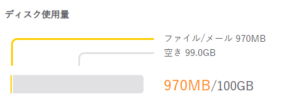
さくらのレンタルサーバーによると、
もう(1カ月ちょっとしか運営していないのに)
使用容量 970MBとか言っている!
ウソだろ!?
(下のAll-in-One WP Migrationの画像につづく)
All-in-One WP Migrationに限っていえば、一度目の引っ越しのノウハウが活きました。
参考:2021年度版サイト引っ越し手順(WordPress)
・
これらの↑記事の All-in-One WP Migration に関するくだりだけ、読んでください。
・元サイトからデータをエクスポートするのは余裕だった
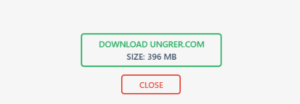
な~んだ、
396MBじゃん・・・。
引っ越し元サイトのungrer.comで、サイトの基本は構築できていたので、今回は、純粋にデータ引っ越しだけ考えればよいです。
しかし、All-in-One WP Migrationは、改悪されて、データ制限があったのでした。
500MBでした。
さくらのレンタルサーバーで確認すると、以前299MBだったものが、970MBに跳ね上がっています!
マジか・・・?
データ消しまくらなきゃなのか!?
・・・とおもったんですが、結局、正確な容量は、All-in-One WP Migrationにエクスポートさせてみればわかります。
上掲画像のとおり、396MBでした。
・問題はWordPress簡単インストールだった
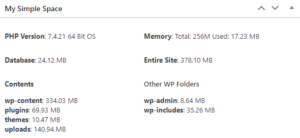
ちなみに、
WordPressプラグインで、
使用容量を教えてくれる・・・
と評判ある
My Simple Space
は、この画像のとおり、
まったく何を言っているか分からず
まったく役に立たない。
というわけで、引っ越し元サイト(ungrer.com)からのデータのエクスポートは簡単に終わりました。
あとは、これをサブドメインにアップロードするだけ、なんですが・・・
① サブドメインをつくる(簡単。ロリポップこの記事参照←ちょっと舌足らずなので、チャットサポートを受けながらやるのがベストです)
↓
② そのサブドメインに、新しいWordPressをインストール
↓
③ そこ(サブドメインのWordPress)に、All-in-One WP Migrationでエクスポートしたデータを、インポートする。
・・・このうち、②で引っかかりました。


